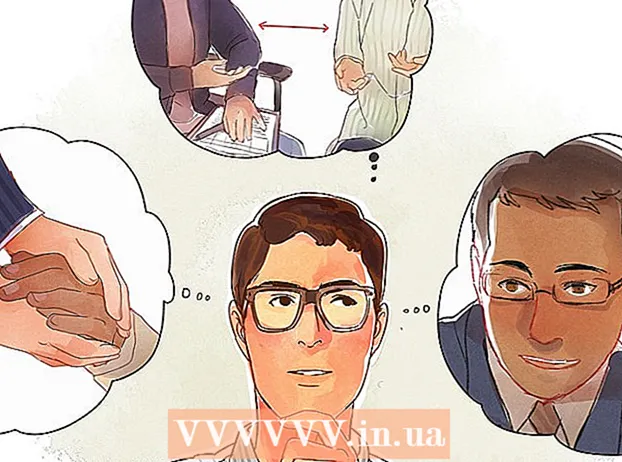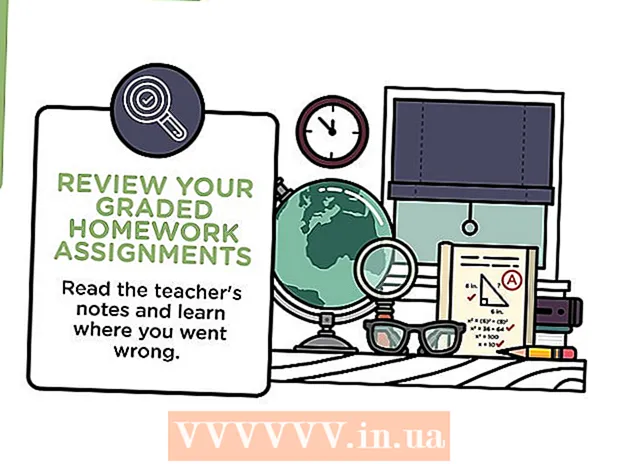Аўтар:
Louise Ward
Дата Стварэння:
7 Люты 2021
Дата Абнаўлення:
1 Ліпень 2024

Задаволены
Вось артыкул, які паказвае, як абнавіць Internet Explorer Microsoft. Пасля выхаду Internet Explorer 11 Microsoft спыніў падтрымку Internet Explorer і не працягваў рабіць абнаўлення. Internet Explorer даступны толькі ў Windows 7, Windows 8.1 і Windows 10, хоць Microsoft Edge з'яўляецца аглядальнікам па змаўчанні для гэтай аперацыйнай сістэмы.
Крокі
Спосаб 1 з 3: Абнавіце Internet Explorer версіі 11
Наведайце старонку загрузкі Internet Explorer 11 па адрасе https://support.microsoft.com/en-us/help/18520/download-internet-explorer-11-offline-installer. Адкрыйце вэб-аглядальнік і наведайце старонку загрузкі Internet Explorer 11 Microsoft.

Перацягнуць паласу пракруткі ўніз да выбару мовы. У левым баку старонкі вы ўбачыце спіс моў.
Націсніце на назву вашай аперацыйнай сістэмы. Вы павінны ўбачыць назву аперацыйнай сістэмы вашага кампутара, адлюстраваную справа ад абранай мовы. Націснуўшы на спасылку, вы запусціце ўсталявальны файл на свой кампутар.
- Файлы ўстаноўкі Windows 7 па-ранейшаму будуць працаваць у Windows 8.1 і Windows 10, пакуль вы выбіраеце правільны фармат сваёй версіі Windows, напрыклад, 32-бітную або 64-бітную.
- Калі вы не ведаеце бітавы нумар кампутара (32-бітны або 64-бітны), вы можаце ўбачыць інфармацыю, націснуўшы правай кнопкай мышы Гэты ПК, націснуўшы Уласцівасці (Уласцівасці) і ўбачыце нумар біта справа ад "Тып сістэмы".

Пстрыкніце правай кнопкай мышы значок налад Internet Explorer. Звычайна гэты значок адлюстроўваецца на шпалерах працоўнага стала.
Націсніце Так на пытанне. Гэта прывядзе вас да акна налад Internet Explorer.

Выконвайце інструкцыі на экране. Гэта ўключае ў сябе згоду на ўмовы Microsoft, націснуўшы я згодзен (Я згодны), тады выбірайце наступны (Працяг), абярыце, дзе ўсталёўваць, і выберыце, ці трэба ствараць значок праграмы на шпалерах.
Націсніце скончыць (Завершана). Гэта опцыя ў правым ніжнім куце акна. Гэта спыніць працэс усталёўкі Internet Explorer. рэклама
Спосаб 2 з 3: Уключыце абнаўленні для Internet Explorer 10
Адкрыйце Internet Explorer. Гэта праграма з сінім сімвалам "е". Вы таксама можаце шукаць, набраўшы "Internet Explorer" у меню "Пуск".
Націсніце ⚙️. Гэты значок з'яўляецца ў правым верхнім куце акна Internet Explorer.
Націсніце Пра Internet Explorer (Інфармацыя пра Internet Explorer). Гэта опцыя ўнізе меню, якое зараз адлюстроўваецца.
Усталюйце сцяжок "Аўтаматычна ўсталёўваць новыя версіі". Вы павінны ўбачыць гэта поле ў сярэдзіне акна About Internet Explorer.
Націсніце Зачыніць (Закрыта). Гэта кнопка, якая з'яўляецца ўнізе акна About Internet Explorer. Такім чынам, Internet Explorer будзе аўтаматычна абнаўляцца з гэтага часу. рэклама
Спосаб 3 з 3: Абнавіце Microsoft Edge
Зачыніце Microsoft Edge, калі вы яго выкарыстоўваеце. Пасля таго, як у Edge з'явіцца новая версія абнаўлення, браўзэр трэба зачыніць, каб завяршыць працэс абнаўлення.
Адкрыйце "Пуск". Вы можаце націснуць лагатып Windows у левым ніжнім куце экрана альбо націснуць клавішу ⊞ Выйграй.
Націсніце ⚙️. Гэта значок у левым ніжнім куце акна "Пуск". Гэта адкрые старонку налад.
Націсніце Абнаўленне і бяспека (Абнаўленне і канфідэнцыяльнасць). Вы знойдзеце гэты параметр унізе старонкі Налады.
Націсніце Праверце наяўнасць абнаўленняў (Праверце наяўнасць абнаўленняў). Гэта кнопка, якая адлюстроўваецца ўверсе старонкі Абнаўленне і бяспека.
Дачакайцеся завяршэння абнаўлення. Пасля таго, як вы ўбачыце ўверсе старонкі паведамленне "Ваша прылада абноўлена", аглядальнік Microsoft абнавіўся. рэклама
Парада
- Microsoft Edge - гэта браўзэр, які замяняе Internet Explorer на платформе Windows 10.
Папярэджанне
- Хоць ён быў абноўлены на платформе Windows 10, Internet Explorer па-ранейшаму лічыцца "слабым" аглядальнікам. Таму пазбягайце выкарыстання гэтага аглядальніка, калі ў вас няма іншага выбару.
- Не загружайце Internet Explorer нідзе, акрамя афіцыйнага вэб-сайта Microsoft.